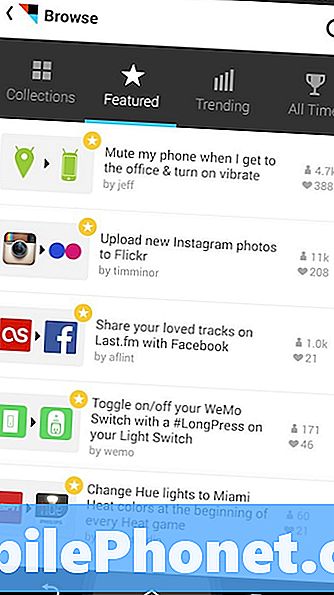Contenido
- Cómo configurar ifttt
- Las mejores recetas de ifttt para Android
- Cómo editar recetas de ifttt para Android en la aplicación
Hay un servicio increíblemente útil llamado ifttt, que significa "Si esto es así, eso", y ayuda a que los usuarios sean más eficientes. Los creadores lanzaron una aplicación para iPhone el año pasado y finalmente lanzaron una versión de Android con algunas excelentes recetas específicas para Android.
Cuando ifttt usa el término Receta, no significan una lista de pasos para hornear galletas de macadamia de chocolate blanco. En su lugar, una receta toma un disparador y luego realiza una acción resultante. Por ejemplo, cuando publicamos un nuevo artículo en GottaBeMobile, los lectores pueden agregar un enlace a su cuenta en Instapaper, que las personas usan para recopilar enlaces de noticias de Internet y leerlos más tarde en un iPad o cuando están en su computadora.

Los usuarios pueden crear recetas en la nueva aplicación de Android, en la antigua aplicación de iPhone o en el sitio web. Nos centraremos en la aplicación de Android, pero el proceso funciona de manera muy similar en iPhone o en línea.
Una receta toma entrada de varios canales. Por ejemplo, un canal puede incluir el feed de Twitter de un usuario. Conectar ifttt con Twitter. Luego, el usuario puede tomar información de Twitter y crear un resultado en otro canal. Por ejemplo, useifttt para compartir Tweets en su cuenta de Facebook.
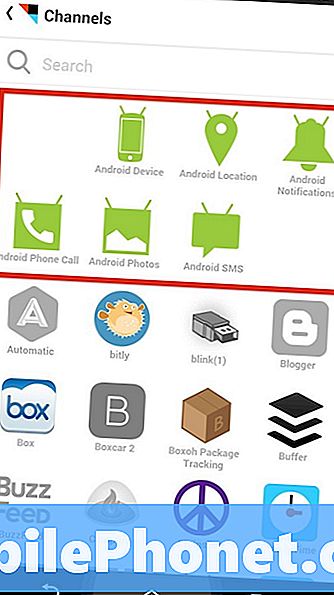
La aplicación Android ifttt viene con 6 canales específicos de Android.
La nueva aplicación de Android incluye seis nuevos canales de la siguiente manera:
- Dispositivo Android - usar funciones en un teléfono Android, como cambiar la imagen de fondo cuando el usuario toma una foto de Instagram o silenciar el teléfono cuando llega a casa
- Ubicación de Android - cuando un usuario llega al trabajo, publique el tiempo en Evernote
- Notificaciones de Android - hacer cosas cuando el teléfono de un usuario muestra una notificación
- Llamada de teléfono de Android - cuando un usuario recibe una llamada en su teléfono, puede enviar un mensaje de texto a la persona que llama
- Fotos de Android - haga una copia de seguridad de las fotos después de que un usuario lleve uno a varios sitios en línea como Google Drive
- Android SMS - cuando el usuario recibe un mensaje de texto, puede realizar una copia de seguridad en DropBox
Cómo configurar ifttt
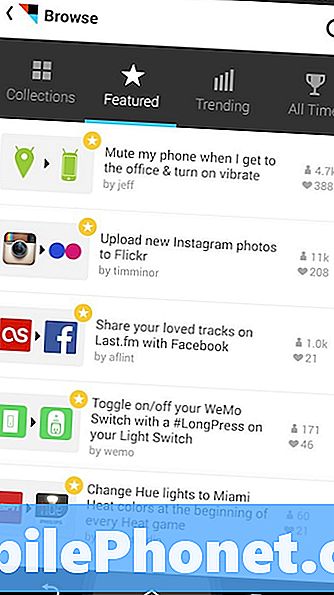
Primero, instale la aplicación gratuita ifttt y regístrese para obtener una cuenta. Luego, inicie sesión en la aplicación y eche un vistazo a las Recetas especiales de Android que la aplicación enumera al primer lanzamiento.El usuario también puede mirar otras recetas tocando el ícono de Recetas en la esquina superior derecha de la pantalla principal de la aplicación. Se parece al mortero de un farmacéutico (la herramienta trituradora de tazones de mármol).
Un icono que parece un par de gafas permite al usuario encontrar recetas. Muestra pestañas de Recetas especiales, Recetas destacadas seleccionadas por los creadores de la aplicación, Recetas de tendencias que muestran Recetas populares en ese momento y Todas las Recetas.
Para usar las Recetas, el usuario debe conectarse a otros servicios utilizados en Recetas, como Facebook, Twitter, DropBox y más. Para hacer esto usando la aplicación de Android, toque el ícono de Receta en la esquina superior derecha. La lista de recetas del usuario se deslizará desde el lado derecho de la pantalla. Toque el botón del menú de Android representado por tres puntos verticales en la esquina superior derecha de la pantalla. Desde el menú elija. Los canales. Aparece una cuadrícula de iconos con los canales conectados en color mientras que los canales no conectados aparecen en gris.
Las mejores recetas de ifttt para Android

Aquí están 10 de mis recetas favoritas de ifttt para usar con teléfonos Android. Android permite hacer algunas cosas que el iPhone, si los usuarios no pueden, ya que Apple bloquea iOS.
- Configure automáticamente su último Instagram como fondo de pantalla: tome una foto en Instagram y la aplicación ifttt usará automáticamente esa imagen como fondo de pantalla del teléfono.
- Silencie mi timbre a la hora de acostarse: esto silencia el timbre del teléfono a una hora determinada. Úselo para silenciar también las notificaciones editando la receta siguiendo los pasos a continuación.
- Envía un mensaje de texto a mi esposa cuando salgo del trabajo: utiliza esto para enviar un SMS a alguien en función de una ubicación, como la de tu cónyuge cuando la persona deja el trabajo
- Lluvia mañana Obtenga una notificación de Android: reciba una notificación en el teléfono con Android cuando el pronóstico del tiempo requiera lluvia o edite el disparador para indicar cuándo la temperatura bajará por encima o por encima de una temperatura predefinida.
- Reciba una notificación cuando su equipo favorito inicie un juego: use el canal ESPN para enviar avisos al teléfono cuando ciertos equipos deportivos comiencen un juego. Editar el disparador para finales de juego con puntuaciones.
- Avíseme cuando inicie el Wi-Fi de mi casa para no quemar mi plan de datos, una excelente receta para las personas que poseen un enrutador Wi-Fi temporal y me suscribo a un paquete de datos limitados en su teléfono.
- Envíele un mensaje de texto a mi esposa cuando llame al 911; es de esperar que la gente nunca use este, pero es genial configurarlo para cuando ocurra una emergencia.
- Lo siento, no hago el correo de voz (las llamadas perdidas reciben un SMS): para las personas que reciben un tono de correo de voz, esta receta puede ahorrar algo de tiempo. Se enviará un mensaje de texto a las personas que dejan un mensaje de voz para decirles que pueden enviar un mensaje de texto a lo que necesitan y que lo manejen más rápido. No ayuda cuando alguien llama desde un teléfono fijo.
- Cuando pierdes una llamada, envíales un mensaje de texto con un mensaje que diga que llamarás más tarde, como la Receta anterior, pero responde a todas las llamadas que el propietario del teléfono no responde.
- Cargue capturas de pantalla de Android en Google Drive: para las personas que hacen muchas revisiones de aplicaciones o cómo publicarlas, esta receta facilitará el trabajo. Google+ y Dropbox ya hacen copias de seguridad de esas fotos, pero a veces tardan mucho tiempo o nunca funcionan hasta que el usuario abre la aplicación DropBox.
Cómo editar recetas de ifttt para Android en la aplicación

Abra la aplicación ifttt y luego haga clic en el ícono de Receta en la esquina superior derecha (vea la captura de pantalla arriba). Las recetas del usuario se deslizarán desde la derecha. Toque en la receta específica de Android que necesita edición. Toque el botón Editar (vea la segunda imagen a continuación). Elimine las acciones en el cuadro para eliminarlas y toque el ícono más para agregar otras nuevas.
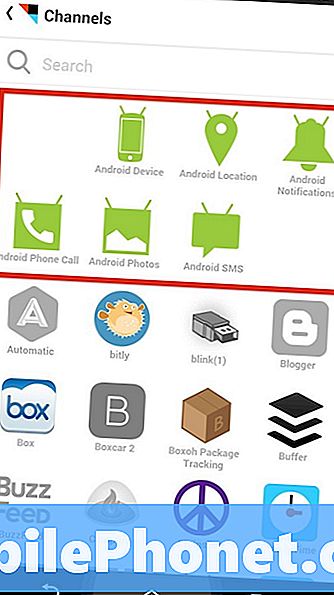
Esto no permite que los usuarios reemplacen el activador o la acción con un canal diferente. Solo permite a los usuarios ajustar el disparador o la acción que ya forma parte de la Receta.